
Hoewel 5G al jaren bestaat, is de connectiviteit nog niet voor iedereen beschikbaar. Als u een 5G-compatibele iPhone heeft en er 5G-netwerken beschikbaar zijn in uw regio, heeft u mogelijk een aanzienlijke afname van de levensduur van de batterij opgemerkt.
Eigenlijk verbruikt 5G-connectiviteit aanzienlijk meer batterij op uw smartphone dan 4G LTE. Hoewel de mate waarin de batterij leegraakt, afhangt van hoe ver je verwijderd bent van de dichtstbijzijnde 5G-zendmast, zijn er nog steeds een paar dingen die je kunt doen om de levensduur van de batterij van je iPhone te verbeteren.
In dit artikel zullen we de beste 5G-instellingen kennen voor een betere batterijduur en hogere snelheid op de iPhone. Voor de stappen die we delen is geen app-installatie van derden vereist. Laten we beginnen.
Standaard 5G-instellingen voor iPhone
Als je een compatibele iPhone hebt, is de 5G-connectiviteit waarschijnlijk al ingeschakeld op je iPhone. De 5G-connectiviteit zal echter niet altijd worden gebruikt vanwege de ‘Smart Data Mode’-functie.
Smart Data Mode, ook wel 5G Auto genoemd, is in feite een functie die is ontworpen om de levensduur van de iPhone-batterij te optimaliseren, zelfs als 5G beschikbaar is.
Deze modus is standaard ingeschakeld op elke 5G-compatibele iPhone. Dankzij deze functie schakelt je iPhone automatisch over naar LTE wanneer 5G-snelheden geen merkbaar betere prestaties bieden.
De standaardinstellingen voor 5G op je iPhone zijn dus volledig afhankelijk van de ‘Smart Data Mode’ die de beste balans probeert te vinden tussen 5G/LTE en de batterijduur.
Hoe 5G op iPhone in te schakelen
Nu u de standaard 5G-instellingen van de iPhone kent, wilt u misschien een paar wijzigingen in de instellingen aanbrengen om de 5G-prestaties te verbeteren. Dit is wat u moet doen.
1. Open de app Instellingen van uw iPhone om aan de slag te gaan .
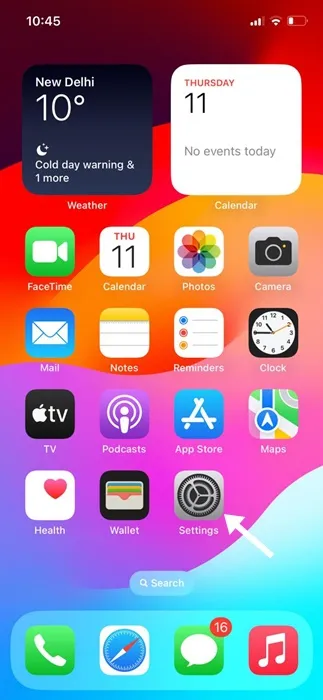
2. Wanneer de app Instellingen wordt geopend, tikt u op Mobiel of Mobiele service .
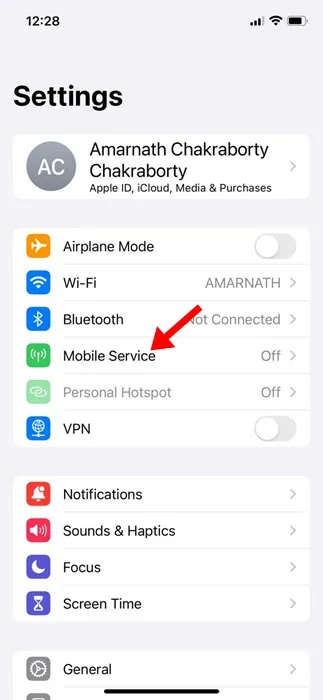
3. Tik in het volgende scherm op Opties voor mobiele/mobiele data .
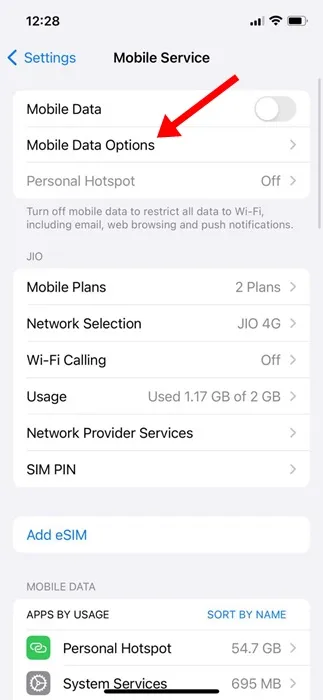
4. Tik in het scherm met opties voor mobiele of mobiele data op Spraak en data .
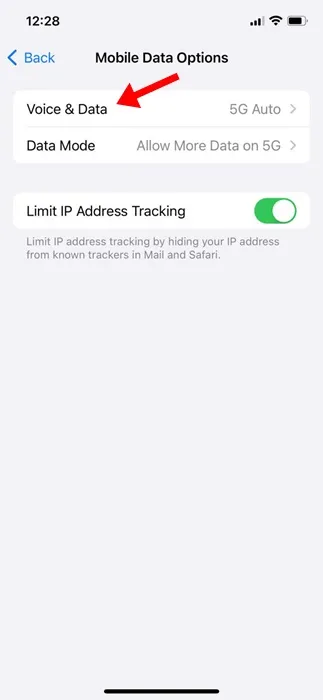
5. Nu zul je verschillende 5G-modi vinden:
5G Auto: De 5G Auto gebruikt 5G alleen wanneer dat nodig is voor prestaties en optimaliseert de levensduur van de batterij.
5G Aan: De 5G Aan-modus gebruikt 5G waar beschikbaar, zelfs als dit de levensduur van de batterij of de prestaties kan verminderen.
LTE: Deze schakelde de 5G-connectiviteit uit, zelfs indien beschikbaar. Deze geeft een betere levensduur van de batterij.
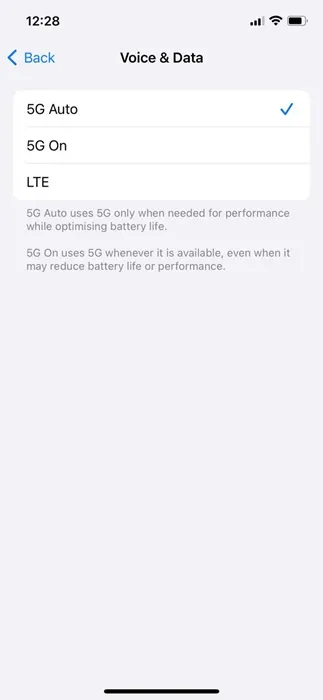
6. Als je dus een langere batterijduur wilt, kun je 5G het beste volledig uitschakelen door LTE te selecteren. Wil je daarentegen een balans tussen prestaties en batterijduur, dan kun je voor 5G Auto kiezen .
De gegevensmodusinstellingen op de iPhone configureren
Op het scherm Mobiele data-opties vindt u ook een gedeelte Gegevensmodus. Met de instellingen voor de gegevensmodus kunt u uw bandbreedte beheren.
1. Ga naar het scherm met opties voor mobiele of mobiele data en tik op Datamodus .
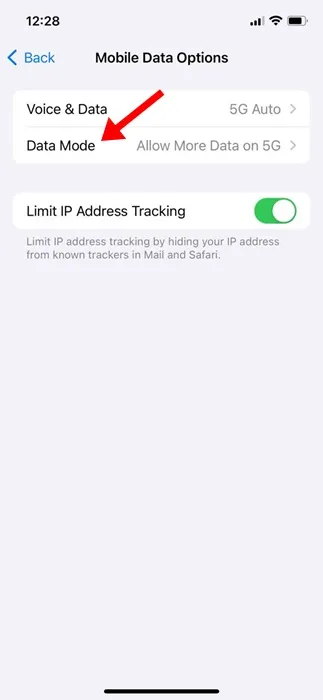
2. Op het scherm Gegevensmodus vindt u drie opties:
- Sta meer data toe op 5G
- Standaard
- Lage gegevensmodus
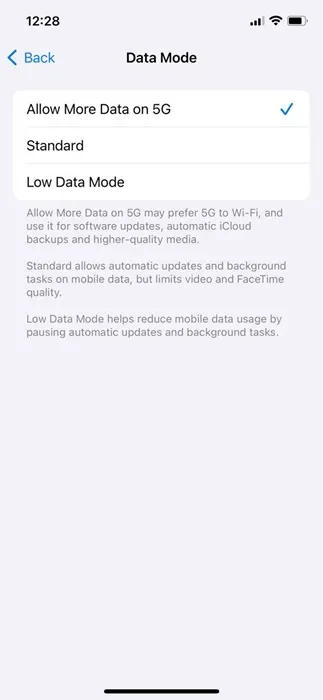
3. Als u Meer gegevens toestaan op 5G selecteert, krijgt u de voorkeur voor 5G boven WiFi. Dit betekent dat de software-updates, automatische iCloud-back-ups en media van hogere kwaliteit via 5G worden gedownload.
4. De standaardoptie staat automatische updates en achtergrondtaken op mobiel toe, maar beperkt de video- en FaceTime-kwaliteit. De lage datamodus helpt het mobiele datagebruik te verminderen door de automatische updates en achtergrondtaken te onderbreken.
Afhankelijk van uw behoeften kunt u de gegevensmodus van uw keuze kiezen. De beste keuze om gegevens op te slaan is de Low Data-modus, maar deze zal een aantal functies pauzeren.
Deze handleiding gaat dus over het wijzigen van uw 5G-instellingen voor een betere batterijduur of hogere snelheid. Als je meer hulp nodig hebt bij het optimaliseren van de 5G-instellingen van je iPhone, laat het ons dan weten in de reacties hieronder.




Geef een reactie